
Falschmeldung oder Wahrheit – das ist bei vielen Nachrichten oft nicht auf Anhieb zu erkennen. Im Unterschied dazu ist eine logische Aussage immer ein Satz, der entweder wahr oder falsch ist, aber niemals beides zugleich. Auch Excel kennt die beiden Wahrheitswerte WAHR oder FALSCH und kann damit auch rechnen. Diese Werte geben an, ob eine bestimmte Bedingung erfüllt oder nicht erfüllt ist. Hinter den Wahrheitswerten stecken in Wirklichkeit die Zahl 1 für WAHR und die Zahl 0 für FALSCH. Diese Tatsache kann man sich bei Berechnungen zunutze machen.
So funktioniert es:
Geben Sie in Excel die Wörter „wahr“ und „falsch“ ein, werden sie automatisch in Großbuchstaben umgewandelt und als Wahrheitswerte erkannt. Diese Wahrheitswerte werden in einer Berechnung als 1 bzw. 0 interpretiert. Wenn Sie beispielsweise einen Wahrheitswert mit 1 multiplizieren, so gibt es die möglichen Ergebnisse 1 und 0. Sie können die Darstellung als Zahl auch mithilfe der Funktion N() erreichen. Diese Funktion wandelt nicht-numerische Werte in Zahlen um. Der Wert WAHR wird in 1 umgewandelt, der Wert FALSCH in 0.

Die interne Darstellung als Zahl in Berechnungen können Sie sich zunutze machen. Wollen Sie zum Beispiel überprüfen, ob alle vorgegebenen Bedingungen für eine Berechnung erfüllt sind, so multiplizieren Sie einfach die Wahrheitswerte aller Bedingungen. Ist eine Bedingung nicht erfüllt, liefert also den Wert FALSCH bzw. 0, so ist das Ergebnis der Multiplikation automatisch 0. Sind hingegen alle Bedingungen erfüllt, so ergibt sich der Wert 1 bzw. WAHR.
In unserem Beispiel sollen die Produkte die Bedingungen 1 bis 3 erfüllen. Die Überprüfung für Produkt 1 wird vorgenommen mit (B3<$H$5)*(C3<$H$4)*(D3<$H$5). Die Werte für die Bedingungen müssen absolut gesetzt werden, da die Funktion für die Berechnung der weiteren Produkte gezogen wird.
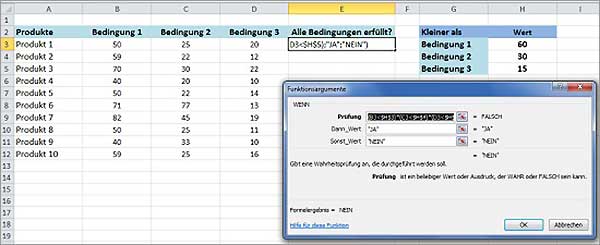
Das Ergebnis sieht dann folgendermaßen aus:

Sobald, wie bei Produkt 10, nur eine Bedingung nicht erfüllt ist, ergibt sich der Wert 0 bzw. FALSCH und die WENN-Funktion liefert das Ergebnis NEIN.
Weitere Tipps zum Arbeiten mit Excel erhalten Sie in unseren Excel-Seminaren. Wir freuen uns auf Sie!

Hinterlasse jetzt einen Kommentar